Cómo montar la unidad USB en Kali Linux
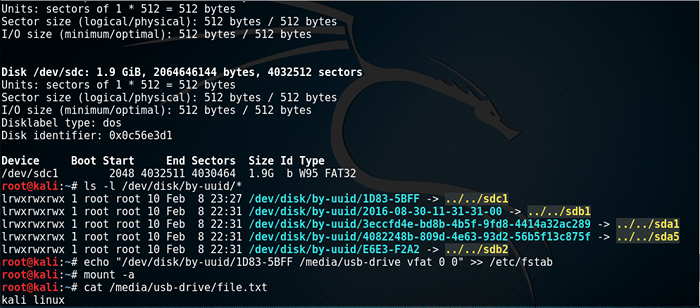
- 1014
- 177
- Carmen Casillas
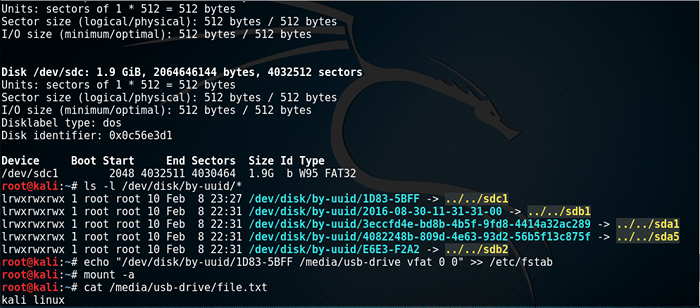
Objetivo
El procedimiento sobre cómo montar la unidad USB en Kali Linux no es diferente de ninguna otra distribución de Linux. Kali Linux fue utilizado por esta guía para proporcionarle pasos simples de seguir sobre cómo montar la unidad USB en Linux.
Sistema operativo y versiones de software
- Sistema operativo: - Kali Linux
Requisitos
Se requerirá acceso privilegiado a su sistema Kali Linux.
Dificultad
FÁCIL
Convenciones
- # - requiere que los comandos de Linux dados se ejecuten con privilegios raíz directamente como un usuario raíz o mediante el uso de
sudodominio - ps - Requiere que los comandos de Linux dados se ejecuten como un usuario regular no privilegiado
Video
Tamaño del sector (lógico/físico): 512 bytes/512 bytes Tamaño de E/S (mínimo/óptimo): 512 bytes/512 bytes disco/dev/sdc: 1.9 GIB, 2064646144 bytes, 4032512 Sectores Unidades: Sectores de 1 * 512 = 512 Tamaño del sector de bytes (lógico/físico): 512 bytes/512 bytes I/o tamaño (mínimo/óptimo): 512 bytes/512 bytes Tipo de disco disco Identificador de disco: 0x0C56E3D1 SECTORES DE INTERENCIA DE INTERENCIA DE INTERENCIA DEL AVISE /DEV /SDC1 2048 4032511 4030464 1.9G B B W95 Fat32 Root@Kali: ~# Mkdir/Media/USB-Drive Root@Kali: ~# Mount/Dev/Sdc1/Media/USB-Drive/Root@Kali: ~# Mount | GREP SDC1 /DEV /SDC1 ON /MEDIA /USB-DRIVE VFAT (RW, Relatime, FMASK = 0022, DMASK = 0022, CodePage = 437, IOCHARSET = UTF8, ShortName = Mixed, errores = remount-ro) root@kali: ~# CD/Media/USB-Drive/Root@Kali:/Media/USB-Drive# echo "Kali Linux"> Archivo.txt root@kali:/medios/usb-drive# cat.Txt Kali Linux root@kali:/media/usb-drive# cd root@kali: ~# umount/medios/u00: 00-00: 24
Instrucciones
Nombre del dispositivo de bloque USB
Dado que ya ha insertado su unidad USB en su computadora, primero debemos determinar el nombre de un dispositivo de bloque de sus particiones USB. La forma más fácil de abordar esto es ejecutando fdisk -l Comando para enumerar todas las unidades y sus particiones asociadas.
# fdisk -l ... disco /dev /sdc: 1.9 GIB, 2064646144 bytes, 4032512 Sectores Unidades: Sectores de 1 * 512 = 512 Tamaño del sector de bytes (lógico/físico): 512 bytes/512 bytes I/o tamaño (mínimo/óptimo): 512 bytes/512 bytes Tipo de disco disco Identificador de disco: 0x0C56E3D1 SECTORES DE INTERENCIA DE INTERENCIA DE INTERENCIA DEL AVISE /DEV /SDC1 2048 4032511 4030464 1.9G B W95 FAT32
Escanear a través de la salida de lo anterior fdisk -l comandar y encontrar el nombre del bloque de partición. En el ejemplo anterior es /dev/sdc1.
Crear punto de montaje
A continuación, cree un punto de montaje para servir como directorio de destino de destino para el montaje de partición USB. Este directorio después de montar la partición USB anterior contiene todos los archivos almacenados su unidad USB. Elija cualquier nombre para su directorio de puntos de montaje USB, E.gramo., unidad USB.
# Mkdir /Media /USB-Drive
Monte USB Drive
En esta etapa, estamos listos para montar nuestra partición de unidad USB. Ejecutar, el comando de montaje a continuación al reemplazar la ruta del dispositivo de bloque ( /dev /sdc1) con el que tomó nota anteriormente.
# MONTO/DEV/SDC1/MEDIA/USB-DRIVE/
Acceda a su unidad USB
Opcionalmente, verifique si su unidad USB se ha montado correctamente utilizando el siguiente comando Linux:
# Monte | GREP SDC1 /DEV /SDC1 ON /MEDIA /USB-DRIVE VFAT (RW, Relatime, FMASK = 0022, DMASK = 0022, CodePage = 437, IOCHARSET = UTF8, ShortName = Mixed, errores = remount-ro)
Acceda a sus archivos en su unidad USB navegando al Directorio de Puntos de montaje creado previamente/Media/USB-Drive:
# CD /Media /USB-Drive # LS
Desmontaje USB
No elimine su unidad USB antes de no realizar una UMOUNT adecuada, de lo contrario su riesgo de perder sus datos:
# Umount /Media /USB-Drive
Montura permanente
Disco /dev /loop0: 2.5 GiB, 2634285056 bytes, 5145088 sectors Units: sectors of 1 * 512 = 512 bytes Sector size (logical/physical): 512 bytes / 512 bytes I/O size (minimum/optimal): 512 bytes / 512 bytes Disk /dev/ SDC: 1.9 GIB, 2064646144 bytes, 4032512 Sectores Unidades: Sectores de 1 * 512 = 512 Tamaño del sector de bytes (lógico/físico): 512 bytes/512 bytes I/o tamaño (mínimo/óptimo): 512 bytes/512 bytes Tipo de disco disco Identificador de disco: 0x0C56E3D1 SECTORES DE INTERENCIA DE INTERENCIA DE INTERENCIA DEL AVISE /DEV /SDC1 2048 4032511 4030464 1.9G B B W95 Fat32 Root@Kali: ~# ls -l/dev/disk/by-uuid/* lrwxrwxrwx 1 raíz root 10 8 de febrero 23:27/dev/disk/by-uuid/1d83-5bff->/... ... /SDC1 LRWXRWXRWX 1 raíz de raíz 10 8 de febrero 22:31 /dev /disk /by-uuid /2016-08-30-11-31-31-00-> ... /... /SDB1 LRWXRWXRWX 1 raíz de raíz 10 feb 8 22: 31 /dev/disk/by-uuid/3eccfd4e-bd8b-4b5f-9fd8-4414a32ac289 -> … /… /sda1 lrwxrwxrwx 1 root root 10 Feb 8 22:31 /dev/disk/by-uuid/4082248b-809d-4e63 -93D2-56B5F13C875F->… /... /SDA5 LRWXRWXRWX 1 raíz de raíz 10 de febrero 8 22:31 /dev /disk /by-uuid /e6e3-f2a2-> ... /... /sdb2 root@kali: ~# echo " /devel /disco/by-uuid/1d83-5bff/medios/usb-drive vfat 0 0 ">>/etc/fstab root@kali: ~# monte -a root@kali: ~# cat/medios/usb00: 00-00: 19
En caso de que necesite montar su unidad USB permanentemente después de reiniciar primero, debe determinar el UUID que pertenece a la partición USB que desea montar:
# ls -l/dev/disk/by -uuid/*
Crear un nuevo /etc/fstab entrada:
# echo "/dev/disk/by-uuid/1d83-5bff/medios/usb-drive vfat 0 0" >>/etc/fstab
Su unidad USB ahora se montará automáticamente después de reiniciar. Por favor, tenga en cuenta que la singularidad de UUID no está garantizada. En su lugar, se recomienda usar etiquetas de partición, pero esa es una historia para otro momento.
Tutoriales de Linux relacionados:
- Cosas para instalar en Ubuntu 20.04
- Cosas que hacer después de instalar Ubuntu 20.04 fossa focal Linux
- Cómo arrancar dual Kali Linux y Windows 10
- Archivos de configuración de Linux: los 30 principales más importantes
- Descarga de Linux
- Cosas que hacer después de instalar Ubuntu 22.04 Jellyfish de Jammy ..
- Cómo instalar Kali Linux en VMware
- ¿Puede Linux obtener virus?? Explorando la vulnerabilidad de Linux ..
- Cómo dividir la unidad USB en Linux
- La mejor distribución de Linux para desarrolladores

